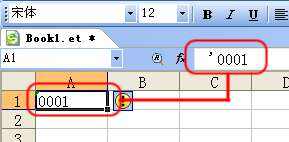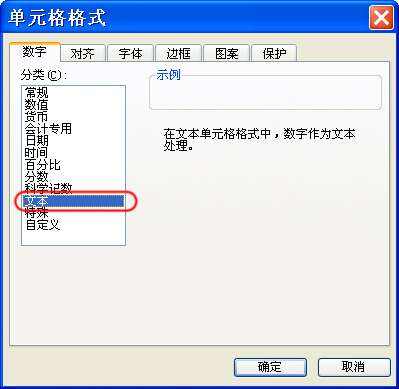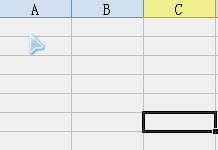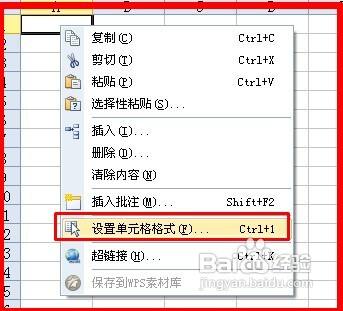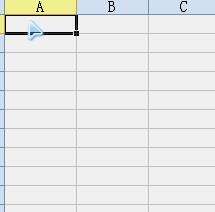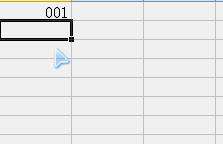wps表中以0开头的数字(001)将直接变成1
办公教程导读
收集整理了【wps表中以0开头的数字(001)将直接变成1】办公软件教程,小编现在分享给大家,供广大互联网技能从业者学习和参考。文章包含591字,纯文字阅读大概需要1分钟。
办公教程内容图文
2把单元格类型设置为“文本”
2.1 .选择要输入内容的单元格。
2.2 .选择“格式|单元格”菜单项,弹出“单元格格式”对话框。
2.3 .在分类列表中选择文本,然后单击确定。
设置完成后,将显示单元格中输入的内容。
3设置单元格的类型为“自定义”
或者举例说明,输入001将自动变为1。如图所示。
我们应该如何解决这个问题?首先选择此单元格,然后右键单击鼠标并选择设置单元格格式。
输入单元格设置后,选择数字选项卡,选择自定义-输入000作为格式。
点击确定,在单元格中输入001,效果如图所示。
我们刚刚选择的是一个细胞。如果我们想在这一行的单元格A2中输入002呢?直接输入是不行的,我们需要用鼠标才能出来。